电脑文件怎么扫描 Win10如何扫描磁盘文件
更新时间:2024-05-20 10:42:28作者:xiaoliu
在日常使用电脑的过程中,我们经常需要对磁盘文件进行扫描,以确保文件的安全性和完整性,而在Win10操作系统中,如何扫描磁盘文件也成为了许多用户关注的问题。通过简单的操作步骤,我们可以轻松地对磁盘文件进行扫描,及时发现和解决可能存在的问题,保障电脑系统的稳定运行。接下来让我们一起来了解Win10如何扫描磁盘文件的方法吧!
步骤如下:
1.把文件|身份证等需要扫描的东西放入扫描仪中。

2.然后点击开始菜单——打印机和设备;
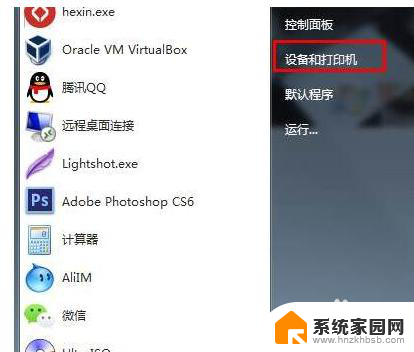
3.打开之后,可以看到我们安装的扫描仪或多功能一体打印机;
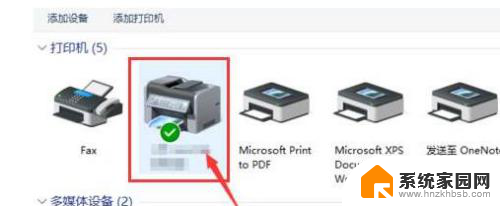
4.找到“扫描文档或图片”,双击打开 (不同的扫描仪或打印机扫描选项不同,有些右键点击图标可以找到扫描怀选项)
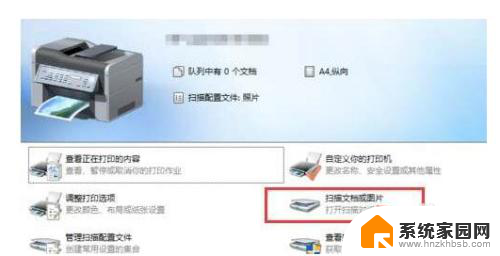
5.这时出现了扫描窗口,扫描颜色格式、文件类型、分辨率、亮度、对比度等都设置确定好后。点击“扫描”;
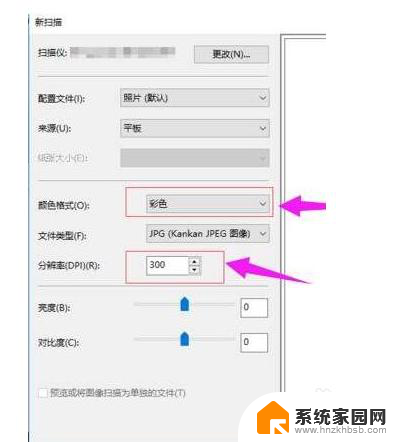
6.开始扫描;
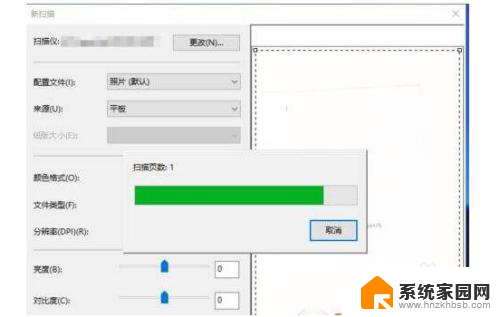
7.之后会出现提示保存在什么位置,我们自己设置一下。储存在电脑上就可以了。
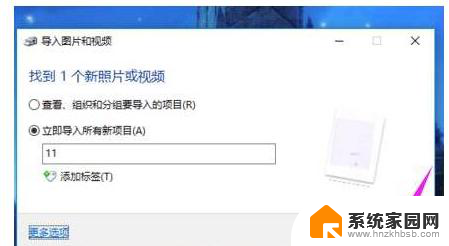
8.扫描后得到图片的默认保存位置为“我的文档》图片”;
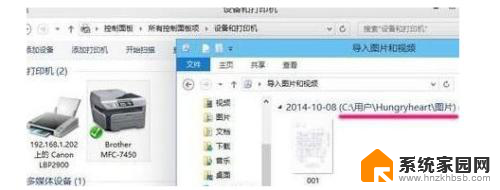
9.操作完成扫描完毕,打开我的文档 - 图片即可得到图片!最后得到身份证正反两面两张图片。

以上是关于如何扫描计算机文件的全部内容,如果你遇到这种情况,不妨根据我的方法来解决,希望对大家有所帮助。
电脑文件怎么扫描 Win10如何扫描磁盘文件相关教程
- win10 扫描文件 Win10如何进行文件扫描
- win10怎样扫描文件到电脑 Windows10扫描文件到计算机的方法
- win10扫描在哪里 Win10如何扫描文件到电脑
- 佳能mg2580s能扫描吗 佳能MG2580s打印机在Win10系统下如何扫描文件
- 如何把文件扫描成电子版 如何在Win10系统中将文件扫描成电子版
- windows10打印机怎么扫描 win10系统打印机如何进行文档扫描
- win10怎样扫描 win10怎么扫描打印机
- win10磁盘检查工具 如何在 Win10 系统中运行磁盘扫描修复工具
- win10在哪扫描 win10系统打印机如何配置扫描设置
- win10怎么使用打印机扫描 win10系统如何设置打印机扫描功能
- 电脑网络连上但是不能上网 Win10连接网络显示无法连接但能上网的解决方法
- win10无线网密码怎么看 Win10系统如何查看已连接WiFi密码
- win10开始屏幕图标点击没反应 电脑桌面图标点击无反应
- 蓝牙耳机如何配对电脑 win10笔记本电脑蓝牙耳机配对方法
- win10如何打开windows update 怎样设置win10自动更新功能
- 需要系统管理员权限才能删除 Win10删除文件需要管理员权限怎么办
win10系统教程推荐
- 1 win10和win7怎样共享文件夹 Win10局域网共享问题彻底解决方法
- 2 win10设置桌面图标显示 win10桌面图标显示不全
- 3 电脑怎么看fps值 Win10怎么打开游戏fps显示
- 4 笔记本电脑声音驱动 Win10声卡驱动丢失怎么办
- 5 windows查看激活时间 win10系统激活时间怎么看
- 6 点键盘出现各种窗口 如何解决Win10按键盘弹出意外窗口问题
- 7 电脑屏保在哪里调整 Win10屏保设置教程
- 8 电脑连接外部显示器设置 win10笔记本连接外置显示器方法
- 9 win10右键开始菜单没反应 win10开始按钮右键点击没有反应怎么修复
- 10 win10添加中文简体美式键盘 Win10中文输入法添加美式键盘步骤